Come installare Apple Music su PC Windows 11 – Guida passo passo
Pubblicato: 2021-10-31Scopri i semplici metodi su come installare Apple Music su Windows 11 con l'aiuto di questa guida passo passo.
La tanto attesa versione del nuovissimo Windows 11 è finalmente arrivata. Il sistema operativo è ora disponibile per l'installazione in tutto il mondo. Il nuovo sistema operativo ti offre tutto, dalle nuove funzionalità a una migliore funzionalità.
Ora puoi installare Apple Music su Windows 11 abbastanza facilmente. Come forse saprai, Microsoft ha deciso di fornire supporto per l'installazione di app Android su Windows 11. Tuttavia, non esiste un'app ufficiale su Microsoft Store o qualsiasi altra piattaforma per scaricare e installare l'app. Questa funzione per eseguire app Android aiuterà molti utenti a utilizzare l'app di streaming musicale su Windows.
In questo articolo, elencheremo tutti i modi possibili per scaricare Apple Music su Windows 11 senza problemi. Puoi avvalerti dell'aiuto di qualsiasi metodo adatto alle tue preferenze e utilizzare l'app su Windows 11 per la prima volta.
Metodi per scaricare e installare rapidamente Apple Music su Windows 11
Di seguito sono riportati i metodi migliori e più sicuri per aggiornare o installare Apple Music su Windows 11. Per la perfezione, segui i passaggi contemporaneamente e utilizza la piattaforma di streaming musicale come preferisci.
Metodo 1: utilizzare Android Debugging Bridge
Se ti stai chiedendo come installare Apple Music su Windows 11, la soluzione migliore è utilizzare Android Debugging Bridge. Puoi facilmente caricare lateralmente l'app Android Apple Music su Windows 11 con l'aiuto di questo bridge. Ecco come:
- Vai al sito Web per sviluppatori Android e scarica SDK Platform-Tools per Windows .
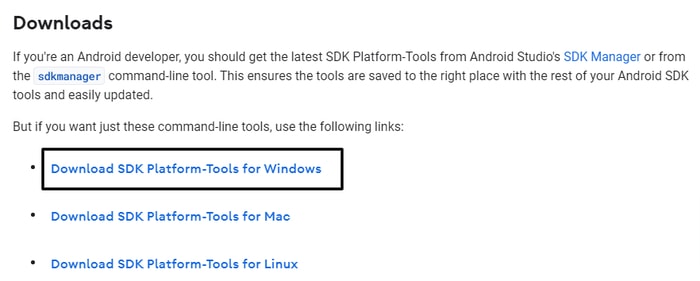
- Accetta i Termini e condizioni e segui le istruzioni sullo schermo per scaricare l'SDK.
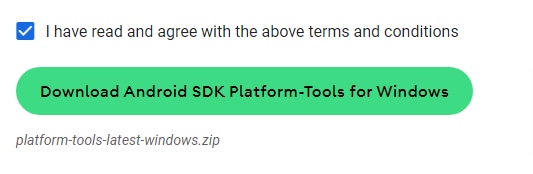
- Una volta completato il download, estrai lo stesso in qualsiasi posizione desiderata.
- Dopo l'estrazione, apri la cartella denominata platform-tools e copia il suo percorso altrove.

- Vai a qualsiasi sito Web affidabile per scaricare l'APK Android di Apple Music .
- Sposta l'APK nella stessa cartella dell'SDK.
- Nella barra di ricerca Start, digita Windows Subsystem per Android e seleziona il primo risultato.
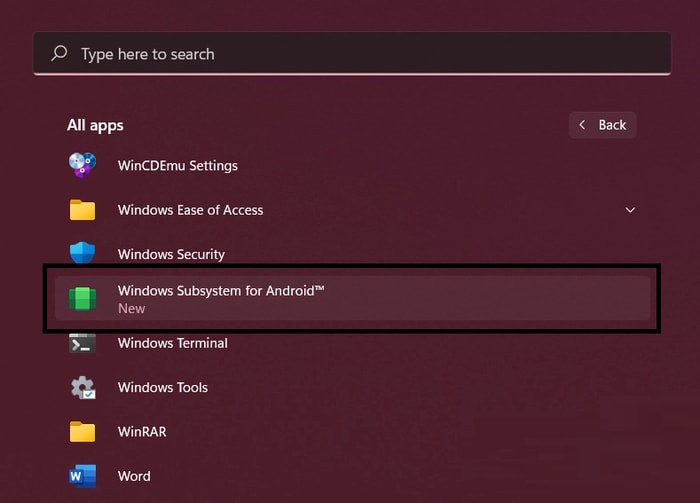
- Dallo strumento, attiva la Modalità sviluppatore .
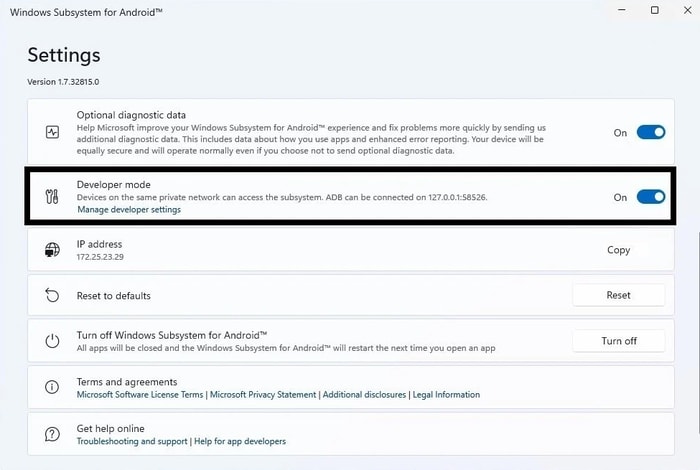
- Scorri verso il basso per trovare l' indirizzo IP e copialo (incollalo altrove).

- Nella barra di ricerca Inizia, digita CMD ed Esegui come amministratore .
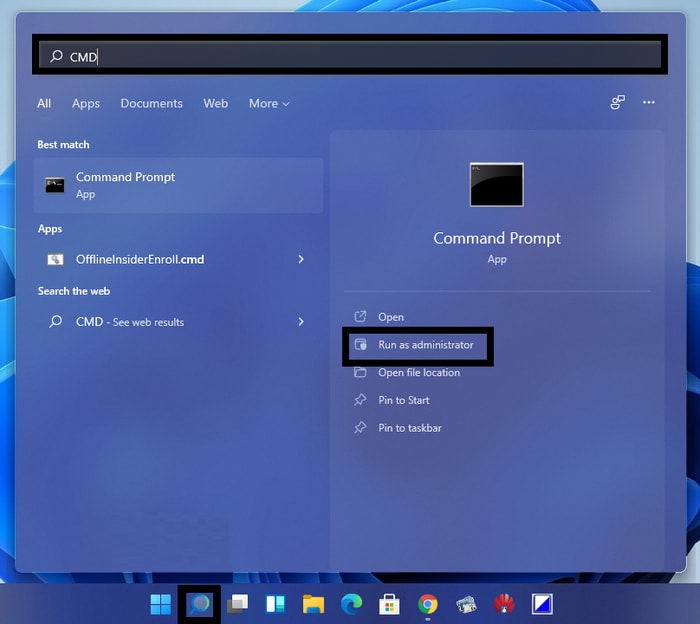
- Premi Invio dopo ogni comando nello strumento, come indicato di seguito. Incolla il percorso della cartella degli strumenti della piattaforma: Ora incolla l'indirizzo IP: adb connect 191.87.544.544 Copia il nome dell'APK scaricato e incollalo così:
adb install <percorso APK> Una volta installata l'app, eseguila come qualsiasi altra app tramite il menu Start . - Crea un account o accedi a quello esistente su Apple Music per usarlo.
Con l'aiuto di questi semplici passaggi, puoi installare o aggiornare Apple Music su Windows 11. Se questo metodo è troppo per te, prendi l'aiuto del prossimo.

Leggi anche: Come utilizzare Apple Music su Windows 10 (passo dopo passo)
Metodo 2: utilizza Apple Music Web Player
Sono passati anni da quando Apple ha lanciato il web player per la sua app di streaming musicale. Puoi anche utilizzare lo stesso sul tuo PC se desideri riprodurre Apple Music su Windows 11 senza installare alcuna app. L'unico svantaggio dell'utilizzo del web player è che, a differenza dell'app, non è possibile salvare i brani offline. Ecco come utilizzare il web player su Windows 11:
- Esegui il web player di Apple Music e accedi o configura un account.
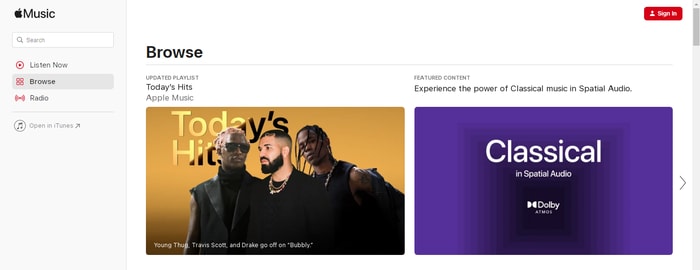
- Se stai utilizzando Chrome, fai clic su Opzioni e vai a Altri strumenti e seleziona Crea collegamento .
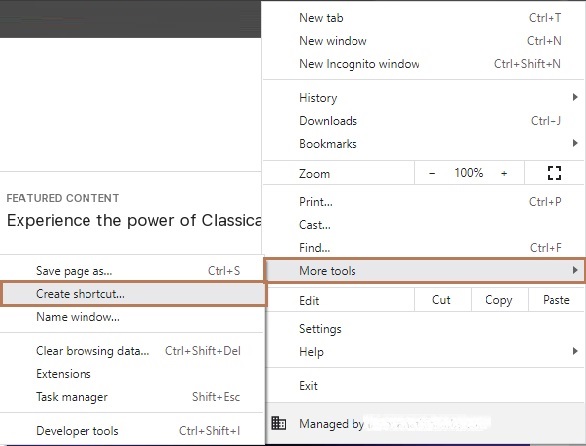
- Imposta la scorciatoia.
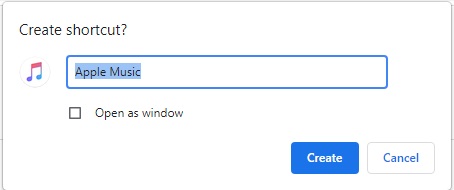
Una volta impostato il collegamento, puoi riprodurre Apple Music su Windows 11 abbastanza facilmente senza alcuno strumento.
Leggi anche: 10 migliori software gratuiti per creare musica per principianti nel 2021
Metodo 3: scarica Apple Music Electron
Se desideri scaricare Apple Music su Windows 11, puoi utilizzare lo strumento Apple Music Electron come alternativa. AME non è diverso da Apple Music. L'Electron è un'alternativa open source e leggera al portale. Puoi utilizzare questa alternativa anche su dispositivi macOS e Linux.
Segui i passaggi seguenti per scaricare l'alternativa e rispondere a come installare Apple Music su Windows 11:
- Visita la pagina GitHub di Apple Music Electron
- Espandi Risorse e scarica la configurazione dell'app Apple Music .
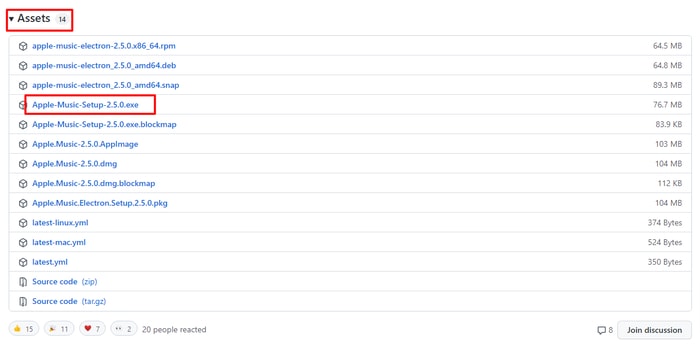
- Una volta completato il download, installa l'app sul tuo PC Windows.
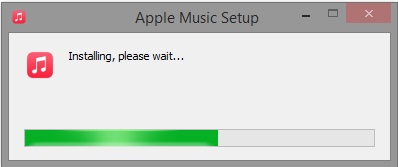
- Accedi o crea un nuovo account sull'app.
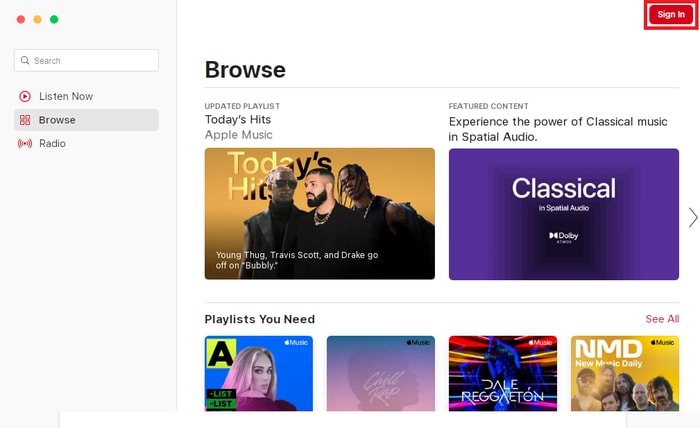
Ora che hai effettuato l'accesso al tuo account, puoi riprodurre Apple Music su Windows 11 proprio come iPhone e macOS. Puoi anche personalizzare il tema dell'app, migliorare la qualità del suono e fare molto di più sull'app.
Metodo 4: prendi l'aiuto di iTunes per installare Apple Music su Windows 11
Se nessuno dei metodi precedenti funziona per te. Puoi avvalerti dell'aiuto di iTunes se non desideri aggiornare o scaricare Apple Music su Windows 11. Sebbene Apple abbia introdotto l'app Music, puoi comunque utilizzare e scaricare brani con iTunes sul tuo PC Windows. Ecco come:
- Scarica iTunes da Microsoft Store .
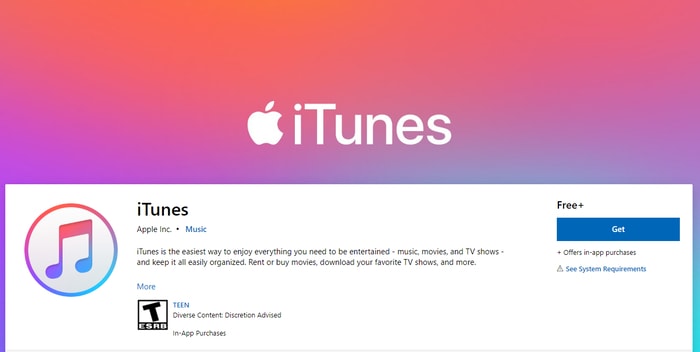
- Una volta installata l'app, avviala e accedi al tuo ID Apple .
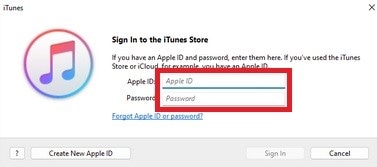
- Dopo aver effettuato l'accesso, otterrai l' intera playlist salvata e i brani piaciuti.
Leggi anche: 15 migliori siti di download di musica gratuiti per lo streaming della tua musica preferita online
Come scaricare Apple Music su Windows 11: Conclusione
Con l'aiuto dei metodi sopra elencati, puoi scaricare Apple Music su Windows 11. Tutti questi metodi sono facili da seguire e sicuri. Non danneggeranno in alcun modo l'integrità del tuo sistema e ti forniranno tutto ciò che hai sempre desiderato da Apple Music.
Sebbene non sia possibile scaricare brani durante l'utilizzo del web player. Puoi avvalerti dell'aiuto degli altri metodi per installare un'app standalone sul tuo sistema e utilizzarla per salvare musica offline e ascoltare musica ogni volta che vuoi.
Questi metodi ti permetteranno sicuramente di riprodurre Apple Music su Windows 11 senza problemi. Se hai domande relative all'argomento, scrivici nei commenti qui sotto. Iscriviti alla newsletter dal Techpout Blog e rimani aggiornato con blog e soluzioni tecnologiche.
